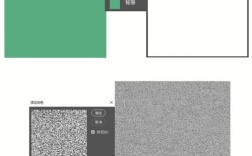在Photoshop中绘制一个逼真的收音机,需要结合形状工具、图层样式、滤镜效果以及精细的细节刻画,以下将从基础形状构建、材质表现、细节添加到光影调整,分步骤详细说明操作方法。

基础形状构建
首先创建新画布(建议尺寸2000x2000px,分辨率300dpi),使用“矩形工具”(U)绘制收音机的主体轮廓,主体分为正面面板、顶壳和底座三部分:
- 正面面板:绘制一个圆角矩形(半径20px),尺寸约800x500px,填充深灰色(#4A4A4A)。
- 顶壳:在面板上方绘制一个稍窄的矩形(750x200px),填充浅灰色(#7A7A7A),作为收音机的顶部,边缘与面板顶部对齐。
- 底座:在面板下方绘制一个矩形(820x100px),填充深灰色(#3A3A3A),作为底座,确保宽度略大于面板以增加稳定性。
使用“直接选择工具”(A)调整锚点,使顶壳和底座的边缘与面板自然衔接,避免生硬直角。
材质与质感表现
金属质感
选中正面面板图层,右键选择“混合选项”,添加“内阴影”(角度120度,距离5px,大小10px,颜色#1A1A1A)和“内发光”(颜色#6A6A6A,阻塞20%,大小30%),模拟金属边缘的凹陷感,再添加“渐变叠加”,选择“线性渐变”(角度90度,色标从#5A5A5A到#3A3A3A),增强金属光泽。
塑料质感
顶壳图层采用“图层样式”中的“斜面与浮雕”(样式“内斜面”,深度200px,大小10px,软化5px,高模版颜色#FFFFFF,阴影颜色#2A2A2A),配合“渐变叠加”(色标从#9A9A9A到#6A6A6A),表现塑料的哑光质感。
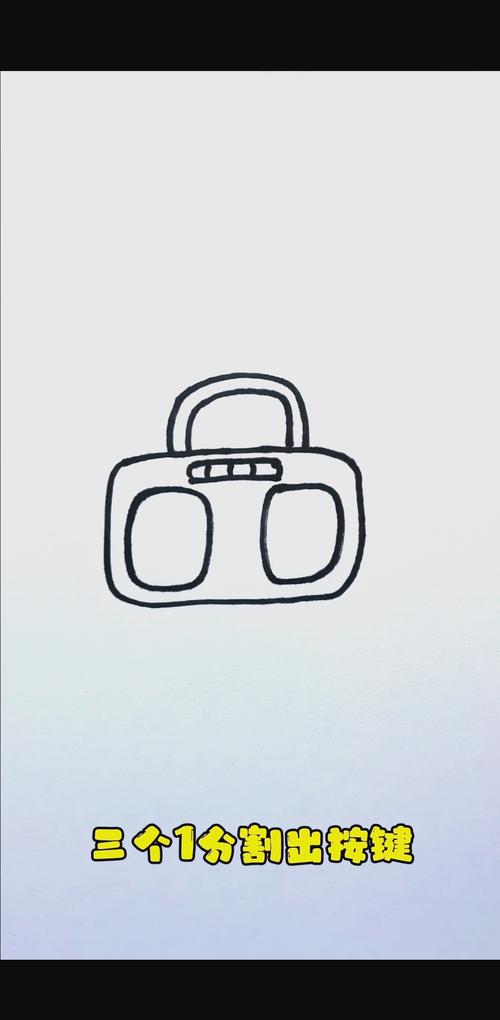
底座磨砂效果
底座图层使用“滤镜”→“纹理”→“颗粒”,选择“垂直”颗粒类型,强度50%,对比度30%,添加磨砂质感,再叠加“内阴影”(角度180度,距离3px,大小5px),突出底座的厚重感。
功能部件细节刻画
扬声器网格
使用“椭圆工具”(U)在面板中央绘制一个圆形(直径300px),填充黑色(#000000),右键选择“描边”(宽度2px,颜色#3A3A3A),复制该圆形并缩小至280px,按住Ctrl+Alt+G创建剪贴蒙版,填充深灰色(#2A2A2A),使用“画笔工具”(B)选择“硬圆笔刷”,大小1px,颜色#1A1A1A,在圆形内随机绘制放射状线条,模拟扬声器网格纹理。
调频旋钮
- 旋钮主体:使用“椭圆工具”绘制两个正圆(大圆直径80px,小圆直径60px),填充银色渐变(#C0C0C0到#808080),将大圆图层置于小圆下方,添加“内阴影”(角度0度,距离2px,大小5px),增强立体感。
- 刻度标记:在小圆中心绘制一个白色小圆(直径10px),使用“直线工具”(U)从中心向外绘制放射状短线(长度10px,宽度1px,颜色#FFFFFF),代表刻度。
频率显示窗
在旋钮下方绘制一个矩形(200x40px),填充黑色(#000000),添加“内发光”(颜色#00FF00,阻塞50%,大小10%),模拟老式收音机的荧光显示屏,使用“横排文字工具”(T)输入“FM 98.5”,字体“Arial”,颜色#00FF00,大小24px,添加“外发光”(同颜色,大小3px),增强发光效果。
品牌标识
在面板左上角使用“文字工具”输入品牌名称(如“RADIO”),字体“Times New Roman”,大小36px,颜色#FFFFFF,添加“斜面与浮雕”(深度100%,大小2px),使标识与面板融合。

光影与色彩调整
整体光影
新建图层,模式设为“叠加”,不透明度50%,使用“柔光画笔”(大小300px,颜色#FFFFFF)在顶壳左侧和面板上方绘制高光,模拟光源从左上方照射的效果,再用“画笔工具”(颜色#000000,不透明度30%)在底座右侧和面板底部绘制阴影,增强立体感。
色彩平衡
盖印图层(Ctrl+Alt+Shift+E),执行“图像”→“调整”→“色彩平衡”,分别调整中间调(青色-红色+10,黄色-蓝色+20)和高光(青色-红色-15,黄色-蓝色+10),使整体色调偏暖,符合复古收音机的质感。
最终优化
检查各部件细节是否清晰,使用“橡皮擦工具”(E)擦除多余边缘,确保图层衔接自然,若需增强真实感,可添加“镜头光晕”(滤镜→渲染→镜头光晕,位置左上角,亮度50%)模拟环境反光,最终保存为JPG或PNG格式。
相关问答FAQs
Q1:如何让收音机的金属质感更逼真?
A1:除了内阴影和渐变叠加,可添加“图层样式”中的“光泽”(角度-45度,距离15px,大小30px,色标从#FFFFFF到# transparent,混合模式“叠加”),模拟金属表面的反光纹理,使用“减淡工具”(O)在面板边缘提亮,加深工具(O)在凹陷处压暗,增强光影对比度。
Q2:绘制扬声器网格时如何避免线条过于死板?
A2:先使用“矩形选框工具”绘制细长选区,填充灰色后,按Ctrl+T自由变换,轻微旋转角度(如5-10度),再复制并调整位置,形成不规则放射状,完成后,添加“杂点”(滤镜→杂色→添加杂色,数量3%,高斯分布),模拟真实网格的细微粗糙感。